Hogyan lehet meghívni és felvenni embereket a Trello fórumra
A Trello az egyik vezető projektmenedzsment eszköz. Lehetővé teszi, hogy projektjeit táblákba rendezze, amelyek listákba és kártyákba sorolhatók tovább. Alapvetően elkülönítheti a projekt releváns szempontjait, és hatékonyabban nyomon követheti teljesítményüket. Sőt, tagokat is felvehet, ha meghívja őket egy adott testületbe, ha ők is dolgoznak az adott projekten. Ez a funkció valóban elképesztő, mert függetlenül attól, hogy az összes tag milyen messze van egymástól, továbbra is együtt tudnak dolgozni és nyomon követni az általános teljesítményt.
Ha pedig tagokat vesz fel egy testülethez, akkor az adott tag jogosultságait is kezelheti. Nos, ebben nem sok van. De ne aggódj, mert ebben a cikkben ezt tisztázzuk, valamint egy lépésről lépésre szóló útmutatót a tagok meghívásához a Trello testületébe.
tartalom
Hívjon meg embereket a Trellóra
A tagok meghívása a testületbe nagyon egyszerű folyamat, és kétféleképpen is megtehető. Az első az, hogy meghívót küld egy személynek az e-mail azonosítóján keresztül, ha nem használja a Trellót. És ha az illető már a Trellóban van, egyszerűen a meghívóra kattintva taggá válhat.
A második módszer a táblához való közvetlen hivatkozás létrehozása. A linket egyszerre több embernek is el lehet küldeni, és csak rá kell kattintani, hogy taggá váljanak.
(Jegyzet: Vegye figyelembe, hogy mindkét módszer esetében, ha a meghívott személy még nincs a Trellóban, akkor regisztrálnia kell, hogy tag legyen.)
1. módszer: Meghívó küldése
- Először jelentkezzen be Trello és válassza ki azt a Testületet, amelyhez fel szeretné venni a tagokat.

- Miután elérte a kiválasztott táblát, kattintson a Meghívó gomb.
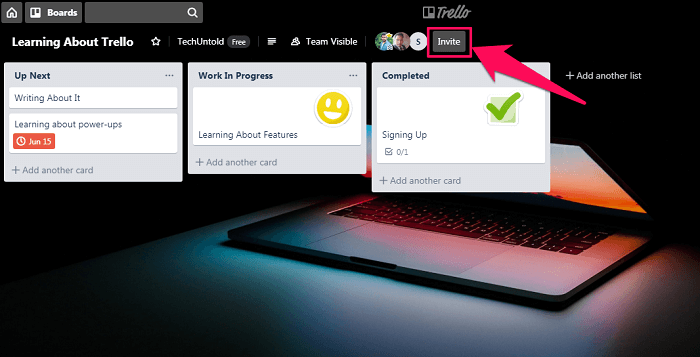
- Most írja be a E-mail az adott személy címét, ha nincs a Trellóban, és ha már van, akkor egyszerűen írja be a nevét. (Jegyzet: Több nevet és e-mail címet is megadhat, ha egyszerre több embert szeretne meghívni)
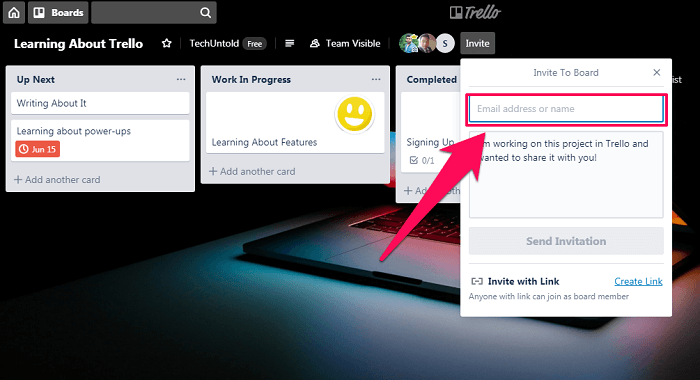
- És végül kattintson a gombra ‘Meghívás küldése’
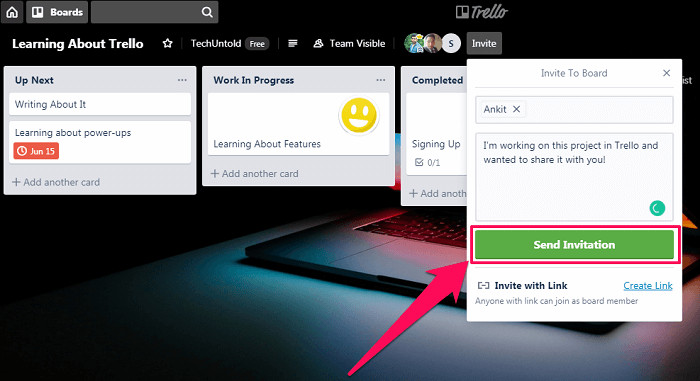
2. módszer: Tagok hozzáadása a Trello fórumhoz egy hivatkozás létrehozásával
- Mint az első módszernél, Jelentkezzen be a Trello-ba és lépjen be a testületbe tagok felvételéhez.
- Most kattintson a ‘Meghívó gomb’ és látni fogod a ‘Hivatkozás létrehozása’ opciót a jobb alsó sarokban.
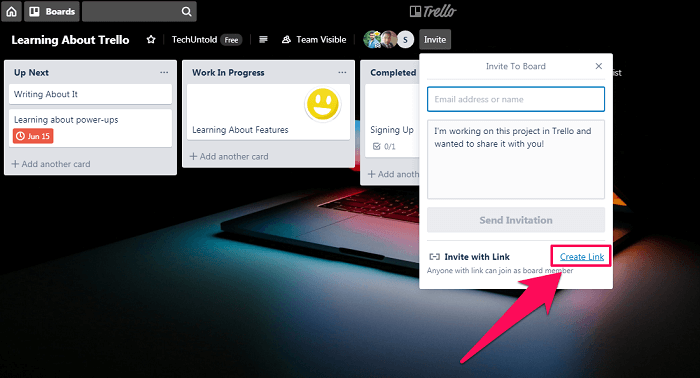
- Kattintson rá, és megjelenik egy hivatkozás a sávon.
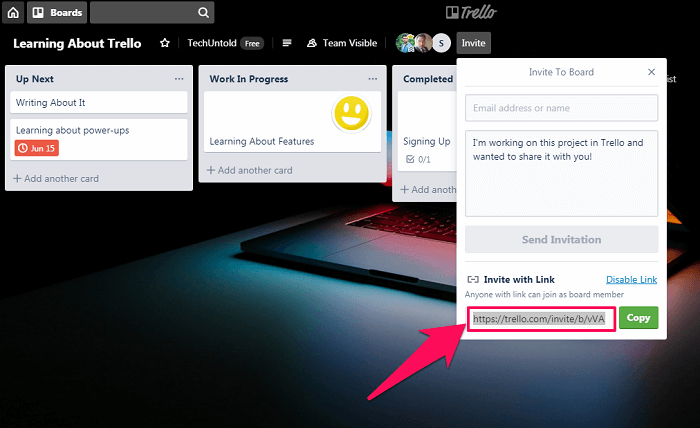
- Most egyszerűen másolja ki a linket, és ossza meg bárkivel, hogy meghívhassa őket.
A tagok engedélyeinek módosítása
Befejezted a tagok felvételét a testületbe? Most már csak követheti ezeket az egyszerű lépéseket a hozzáadott tagok engedélyeinek módosításához. De ne feledje, hogy ehhez „Adminisztrátori jogosultságokkal” kell rendelkeznie a fórumon.
Engedélyek kezelése
Az új tagok engedélyeinek kezelése az adott tagot felvevő személy jogosultságától/beosztásától függ. Alapvetően 2 fajta engedély adható egy tagnak, hogy kijelölje pozícióját a testületben.
- Az első az „Admin Permissions”, amelyben egy személy új tagokat vehet fel, valamint jogosultságait kezelheti.
- A második pedig a „Normál engedély”. A normál jogosultságokkal rendelkezők számára azt jelenti, hogy tagokat vehet fel a testületbe, de nem módosíthatja az engedélyeit.
Lépései
- Feltételezve, hogy már az adott táblán vagy, látni fogod Profil ikonok minden tag számára a Meghívó gomb bal oldalán.
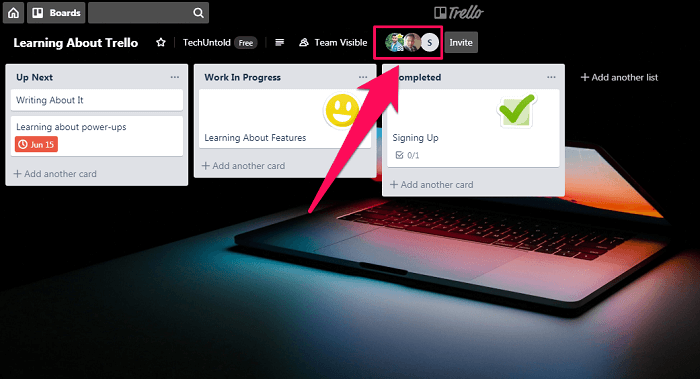
- Kattintson egy tag Profil ikonjára az engedélyek megtekintéséhez. Ezután kattintson a gombra ‘Engedélyek módosítása.’
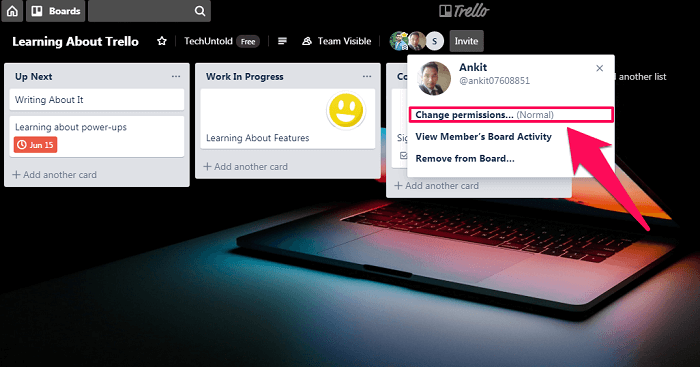
- Alapértelmezés szerint nekik lesz ‘Normál engedélyek.’ De módosíthatja az engedélyek beállításait admin.
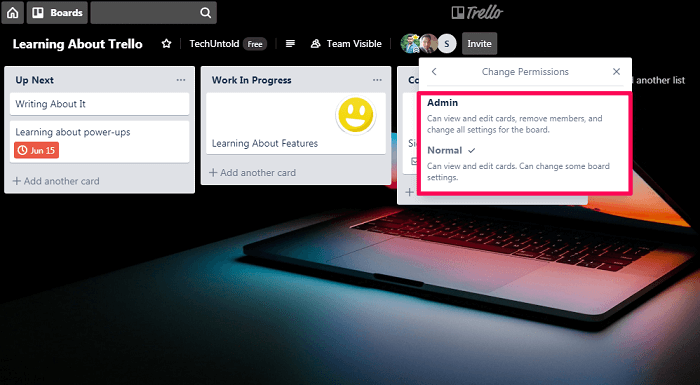
Is Read: Hogyan hozzunk létre új csapatot a Trellóban
Következtetés
Szóval ennyi volt, felvehetett tagokat a Trello fórumába, miközben megváltoztatta az engedélyeiket. Végül is nem volt olyan nehéz, igaz? A Trello-hoz hasonló alkalmazásokkal sokkal egyszerűbb a tagok hozzáadása és a projekteken való távoli munkavégzés. De néha az ilyen típusú eszközök felülete kissé elsöprő és zavaró lehet a kezdők számára. Ezért igyekeztünk minden tőlünk telhetőt átvezetni a folyamat minden egyes lépésén. És nagyon reméljük, hogy ez működött az Ön számára. De ha még mindig van kérdése vagy bármilyen zavara, akkor hagyjon megjegyzést lent. Örömmel válaszolunk mindenkinek.
Legfrissebb cikkek